Yang dimaksud
penginstallan secara offline adalah penginstallan ke komputer Anda sendiri
sehingga Anda mempunyai hak akses secara langsung. Beberapa komponen yang
dibutuhkan dalam instalasi:
1. Webserver Apache
2. Komponen scripting PHP
3. Database server MySQL

Berikut langkah-langkah
instalasi Joomla:
- buat folder joomla302 di lokasi C:\XAMPP\HTDOCS\JOOMLA302\
2. Extract file
Joomla_3.0.2-Stable-Full_Package.zip
3. Copy dan paste seluruh
file ke fodler C:\XAMPP\HTDOCS\JOOMLA302\
4.Buka browser Anda,
misalnya IE atau Firefox: http://localhost/joomla302/
5. Selanjutnya muncul Main
Configuration. Pada bagian ini lakukan pengisian sebagai berikut :
- Site Name *: Latihan web (nama website yang akan dibuat)
- Description : Penjelasan Latihan web kikilutfie.blogspot.com (Pernjelasan tentang website yang akan anda buat).
- Admin Email *: admin@latihanweb.com (isi dengan email anda)
- Admin Username *: admin (default "admin", atau nama untuk admin login)
- Admin Password * : pass (password admin login)
- Confirm Admin Password * : pass (isi kembali password admin login)
Note : tanda * (harus di isi)
8. Lalu klik
"NEXT".
9. Salnjutnya adalah
halaman Finalisation, silahkan teruskan klin "NEXT" atau pilih contoh
data yang ada.
Setelah proses selesai,
silahkan klik "Remove installation folder" atau menghapus folder
"installation" secra manual di lokasi
(C:\xampp\localhost\joomla302\installation) . Anda tidak akan dapat browse ke
situs Anda atau portal administrator sampai Anda menghapus folder instalasi
Anda. Alasan untuk ini adalah terutama karena keamanan - jika seseorang dapat
mengakses folder instalasi mereka berpotensi menimpa situs Anda dengan
menjalankan installer lagi
11. Jika suda di hapus
klik tombol "site" untuk melihat website yang telah dibuat.
klik
"Administrator" jika akan masuk ke halaman admin.
Halaman admin (http://localhost/joomla302/administrator/)
Halaman admin (http://localhost/joomla302//),
Contoh ini adalah "Learn Joomla English (GB) Sample Data"
Alhamdulillah
selesai proses Penginstallan Joomla secara offline. Semoga bermanfaat :)
Untuk Tutornya Bisa Di Download Silahkan KLIK DISINI YA.......!!!!













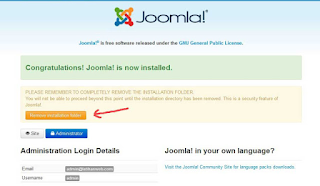













.jpg)



3 komentar:
keren pak blognya insya allah ntar saya kalahin tutorialnya
saya dARI kelas X Tkj 6
Sip,, joomla buat apa yh :D
X MM 1
Sip,, joomla buat apa yh :D
X MM 1
Posting Komentar